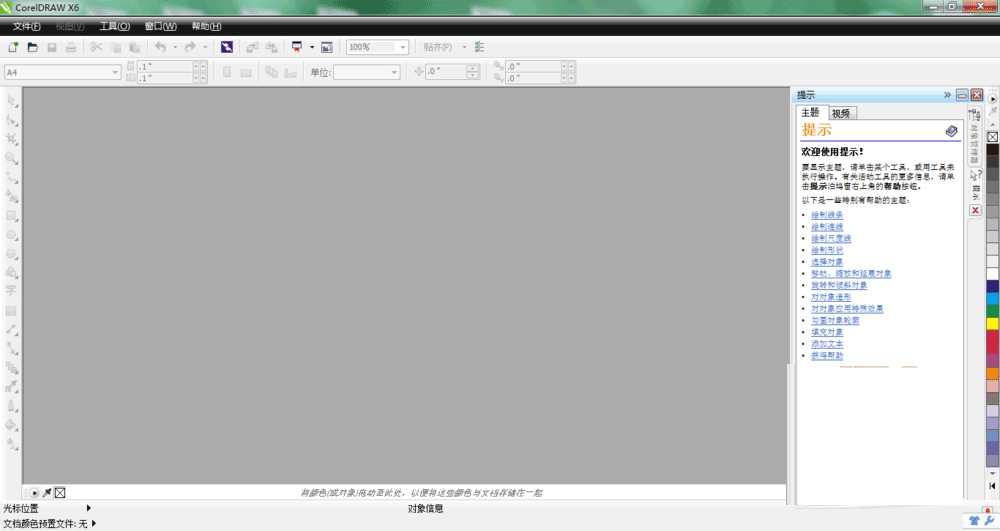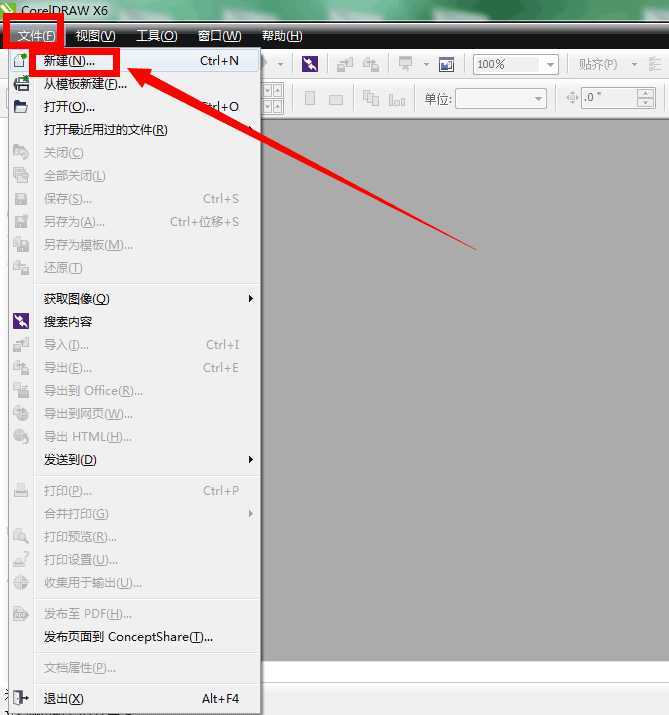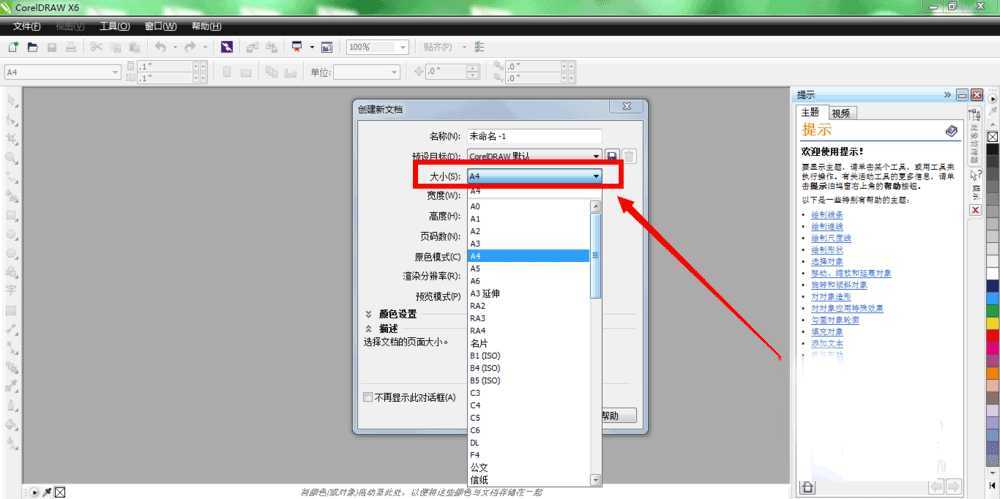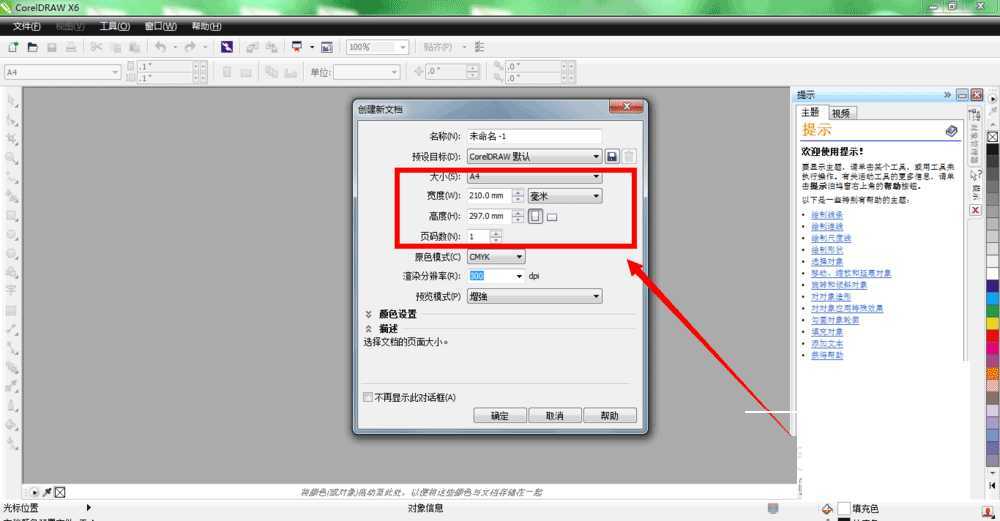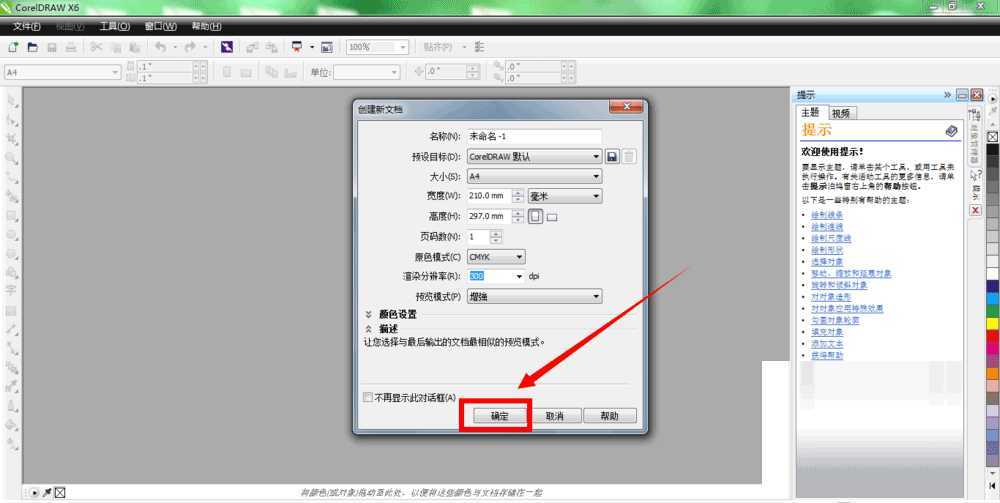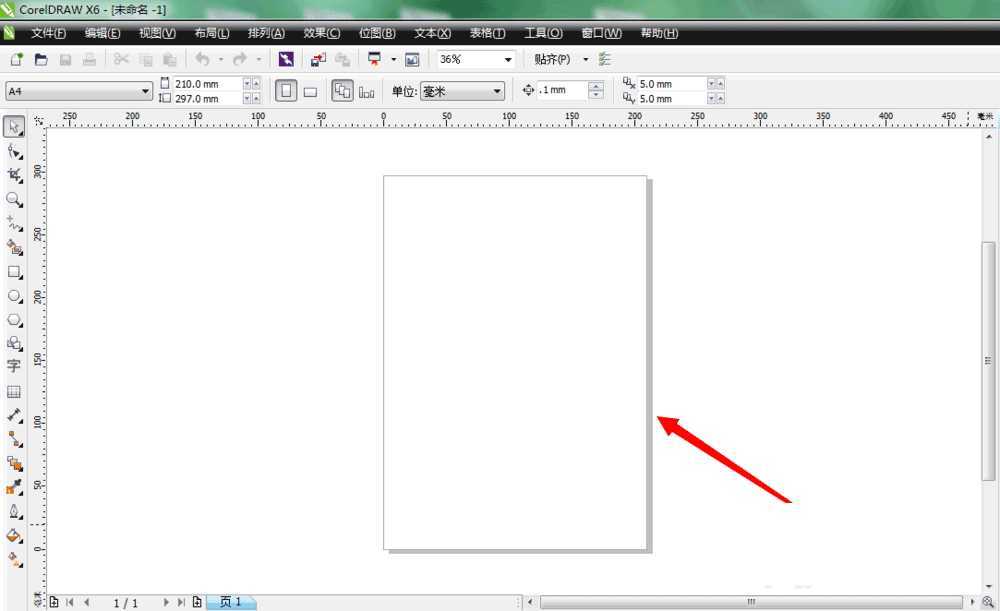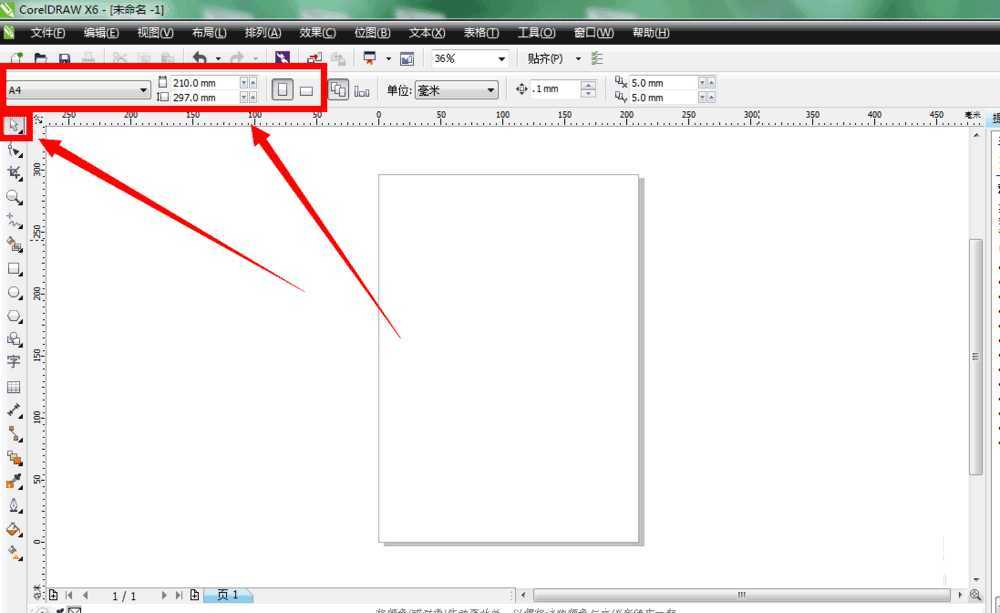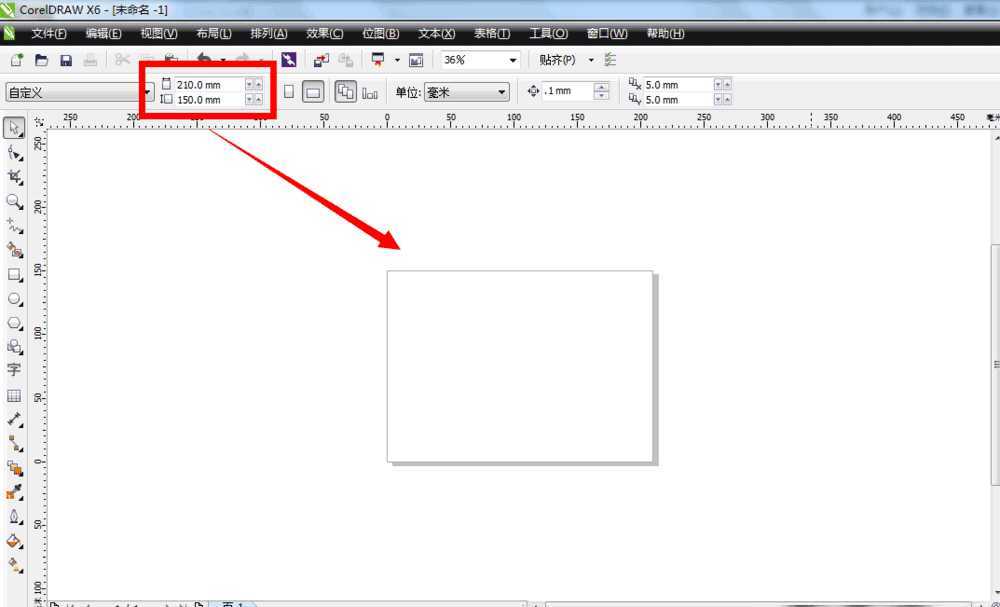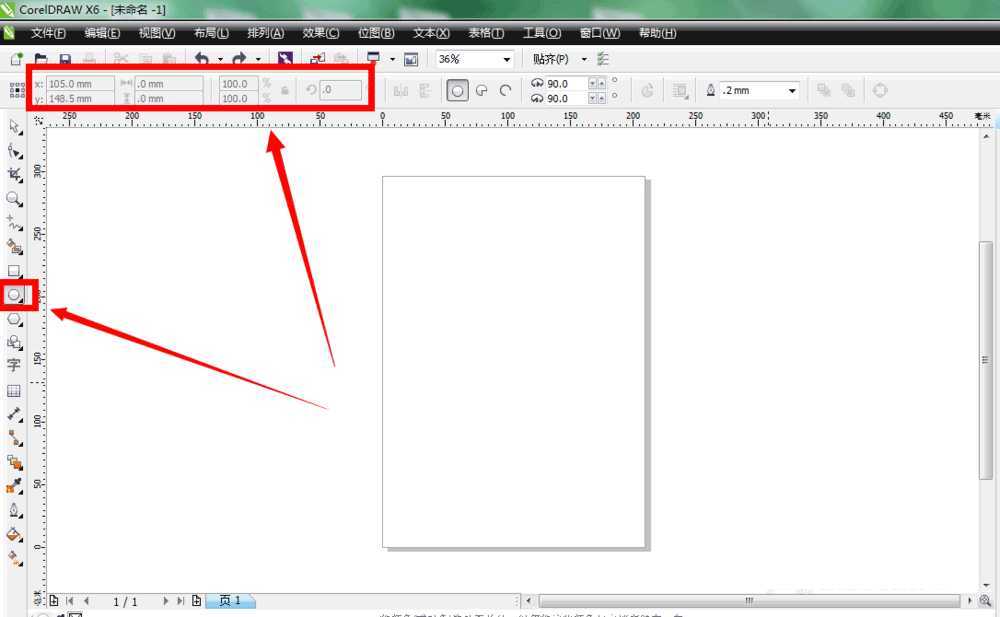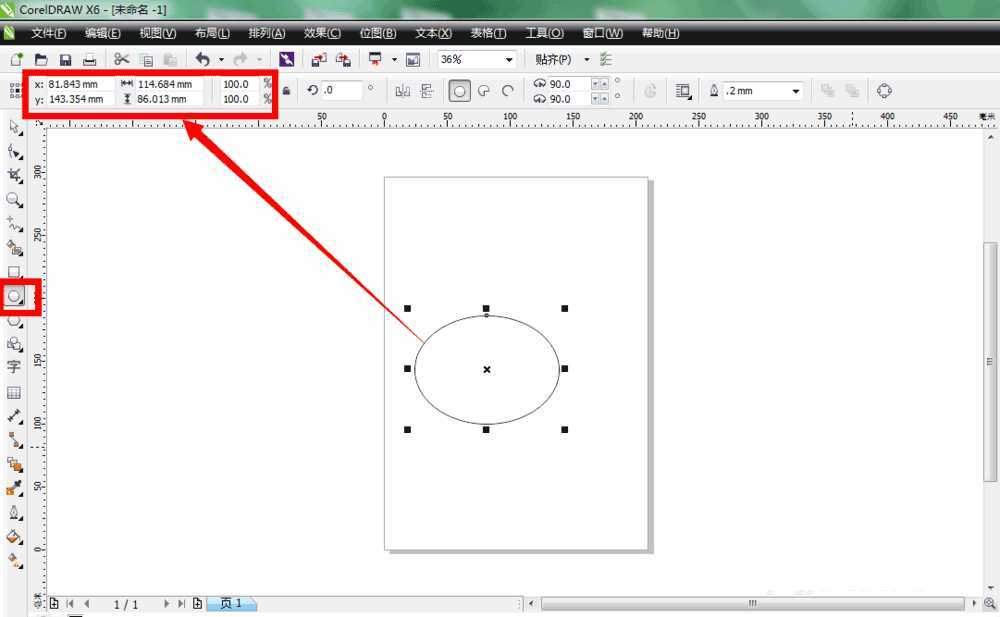使用cdr软件排版制作,首先最基础入门的一步,就是新建页面,以及建立好的页面要怎样修改它的尺寸。下面我们就一起来看看怎样操作吧。
1、双击桌面上的CorelDraw X6图标,打开的CorelDraw X6页面如图所示
2、在CorelDraw X6界面上,点击左上角的“新建”,然后选择“新建”
3、在“创建新文档”的界面上,可以选择页面大小,选择A4呢,还是A5或者其他;可以设置它的宽度、高度,横版或者竖版等等
4、选择设置好以后,点击确定,就可以在CorelDraw X6软件界面上看到刚刚新建的页面了
5、有时候建立好以后,可能会在设计过程中发现尺寸不是很合适,就可能会考虑到要修改下原来的页面尺寸。在“选择工具”的前提下下,可以直接在页面上方修改其宽高尺寸
6、比如,我们在原来的基础上,把高修改为150mm,再按enter键,即可以得到如图所示的页面了
7、如果我们不在“选择工具”的前提下,而是在其他的工具的前提下的,比如当时使用着的是椭圆形工具,那时,在页面上方的没有出现页面尺寸的设置栏,是修改不了页面的尺寸的
8、当我们使用椭圆形随意在页面上绘制一个椭圆形,页面上方的那些宽高数值不是页面的大小数值,而是当时的椭圆形的尺寸大小。因为,要修改既定的页面尺寸的大小,必须注意在使用“选择工具”的前提下再进行修改。
教程结束,以上就是cdr怎么建立好的页面及修改它的尺寸方法介绍,操作很简单的,希望能对大家有所帮助!免责声明:本站资源来自互联网收集,仅供用于学习和交流,请遵循相关法律法规,本站一切资源不代表本站立场,如有侵权、后门、不妥请联系本站删除!
《魔兽世界》大逃杀!60人新游玩模式《强袭风暴》3月21日上线
暴雪近日发布了《魔兽世界》10.2.6 更新内容,新游玩模式《强袭风暴》即将于3月21 日在亚服上线,届时玩家将前往阿拉希高地展开一场 60 人大逃杀对战。
艾泽拉斯的冒险者已经征服了艾泽拉斯的大地及遥远的彼岸。他们在对抗世界上最致命的敌人时展现出过人的手腕,并且成功阻止终结宇宙等级的威胁。当他们在为即将于《魔兽世界》资料片《地心之战》中来袭的萨拉塔斯势力做战斗准备时,他们还需要在熟悉的阿拉希高地面对一个全新的敌人──那就是彼此。在《巨龙崛起》10.2.6 更新的《强袭风暴》中,玩家将会进入一个全新的海盗主题大逃杀式限时活动,其中包含极高的风险和史诗级的奖励。
《强袭风暴》不是普通的战场,作为一个独立于主游戏之外的活动,玩家可以用大逃杀的风格来体验《魔兽世界》,不分职业、不分装备(除了你在赛局中捡到的),光是技巧和战略的强弱之分就能决定出谁才是能坚持到最后的赢家。本次活动将会开放单人和双人模式,玩家在加入海盗主题的预赛大厅区域前,可以从强袭风暴角色画面新增好友。游玩游戏将可以累计名望轨迹,《巨龙崛起》和《魔兽世界:巫妖王之怒 经典版》的玩家都可以获得奖励。